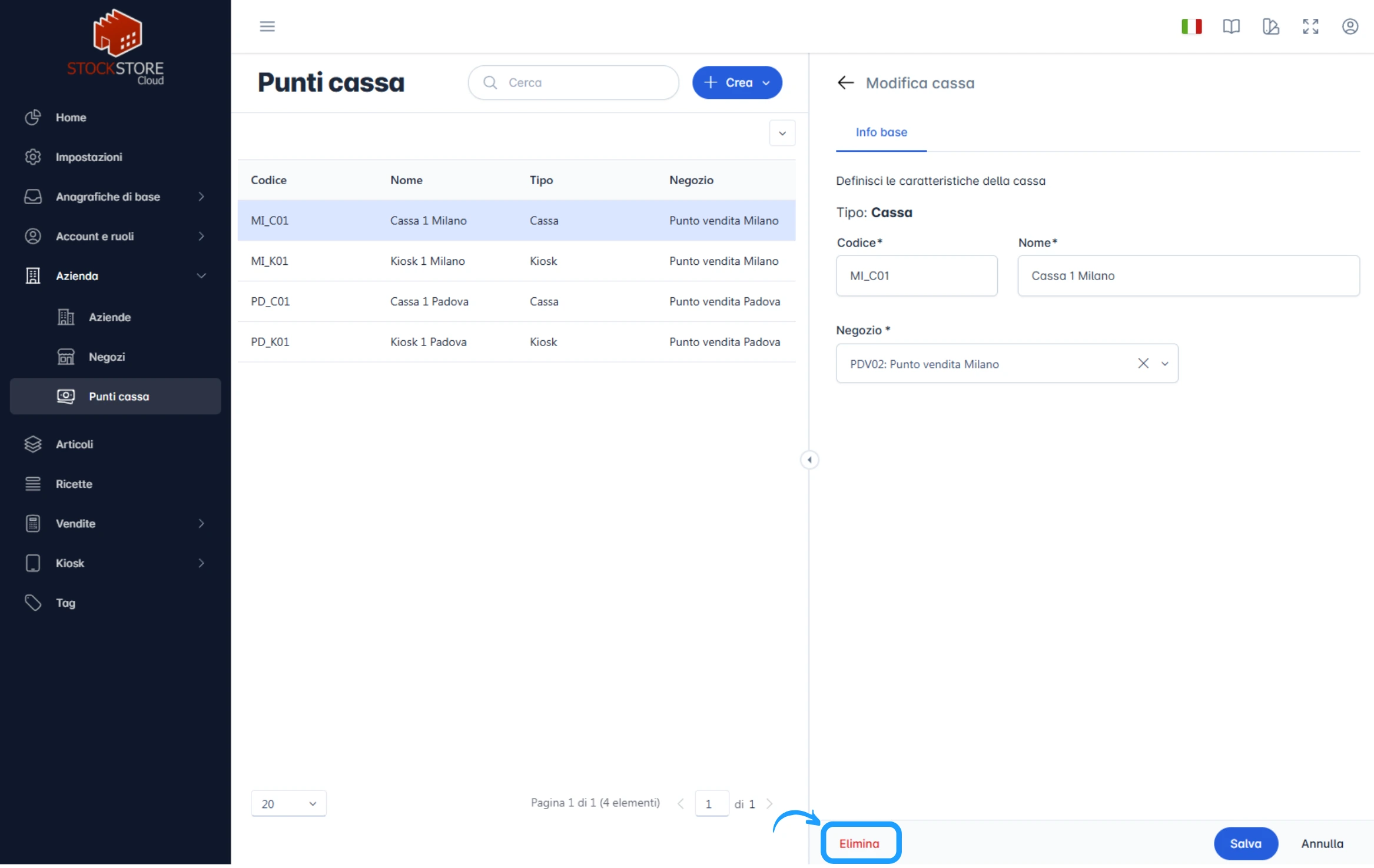Effettua l’accesso con il tuo account operatore.
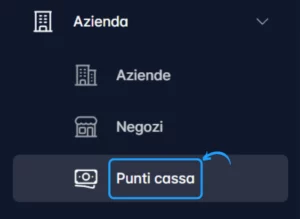 Dal menu laterale, nella sezione “Azienda”, seleziona “Punti cassa”.
Dal menu laterale, nella sezione “Azienda”, seleziona “Punti cassa”.
Crea nuovo punto cassa
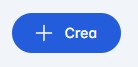 Per creare una nuova cassa o Kiosk, clicca sul pulsante blu “Crea” in alto a destra e seleziona il tipo di punto cassa che desideri configurare, scegliendo tra Crea cassa o Crea Kiosk. Per ulteriori dettagli, ti invitiamo a guardare il video con le istruzioni disponibile di seguito.
Per creare una nuova cassa o Kiosk, clicca sul pulsante blu “Crea” in alto a destra e seleziona il tipo di punto cassa che desideri configurare, scegliendo tra Crea cassa o Crea Kiosk. Per ulteriori dettagli, ti invitiamo a guardare il video con le istruzioni disponibile di seguito.
Crea cassa
Cliccando su “Crea” e selezionando la voce “Crea cassa”, si aprirà una schermata dove potrai inserire i seguenti dati:
- Codice: codice identificativo della cassa.
- Nome: nome della cassa.
- Negozio: seleziona il negozio associato dal menu a tendina.
Nota: il dato arriva direttamente dal gestionale StockStore Backoffice.
Infine, clicca su Salva per confermare.
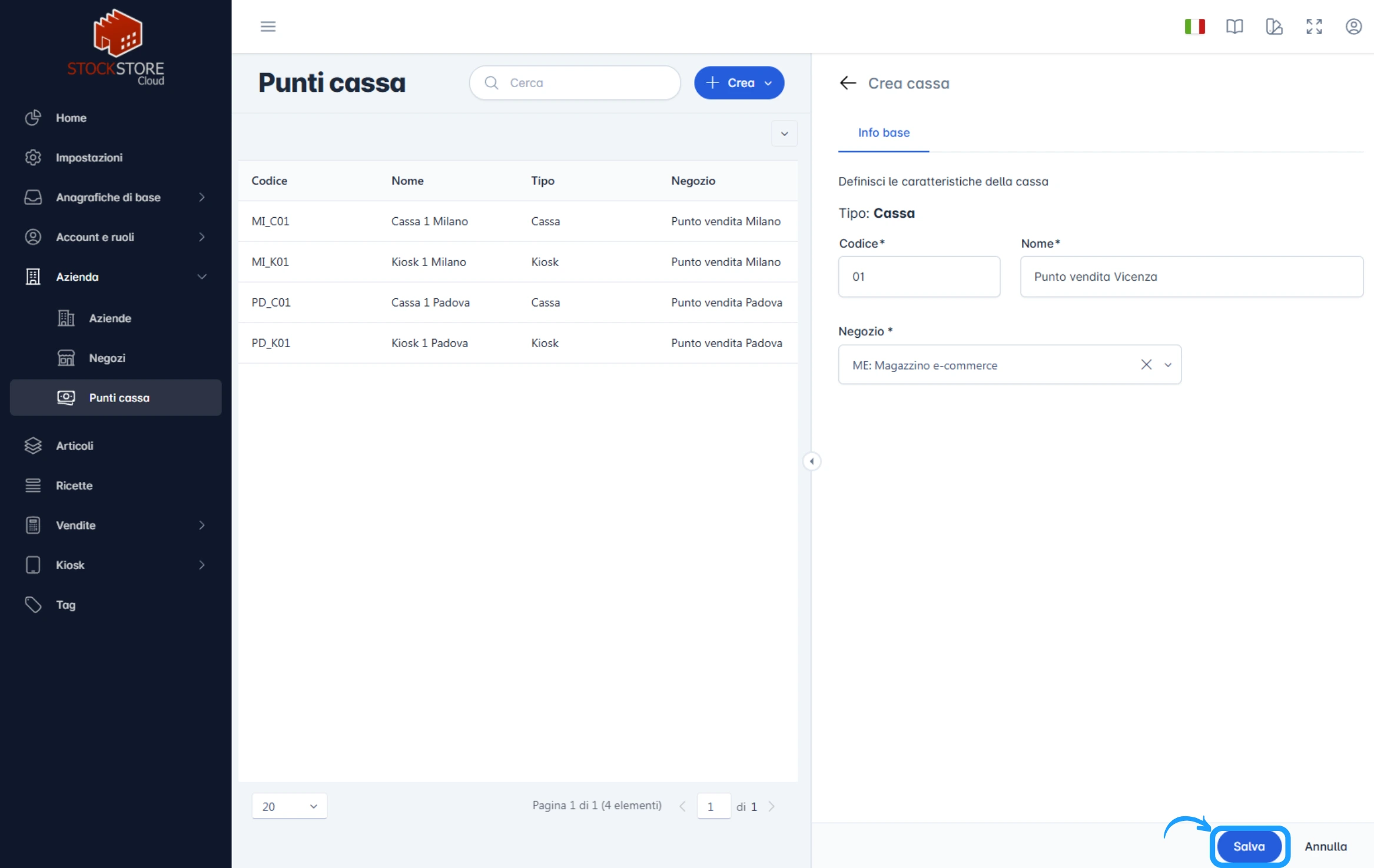
Crea Kiosk
Cliccando su “Crea” e selezionando la voce “Crea Kiosk”, si aprirà una schermata con diverse sezioni. Ecco un riepilogo delle impostazioni richieste:
Riassunto del video
Prima sezione – Info base
- Codice: codice identificativo del kiosk.
- Nome: nome del kiosk.
- Negozio: seleziona il negozio associato. (leggi come aggiungere nuovi negozi)
Seconda sezione – Kiosk
Configura le caratteristiche del kiosk spuntando le caselle corrispondenti:
- Abilita servizio take away
- Abilita servizio al tavolo
- Abilita pagamento in contanti
- Abilita pagamento con carta di credito
Configura anche le regole:
- Regole layout: seleziona un layout dal menu a tendina. (leggi come creare un layout)
- Regole media: seleziona un media dal menu a tendina. (leggi come gestire i media)
- Lingue supportate: spunta le lingue da attivare.
Nota: l’ordine di selezione determinerà la disposizione delle bandierine sul kiosk.
Terza sezione – Regole Upsell
Per configurare regole di upsell:
- Seleziona una regola dal menu a tendina. (leggi come creare regole di upsell)
- Clicca sul pulsante “Aggiungi” per confermare.
Nota: è possibile aggiungere più regole upsell.
Infine, clicca su Salva per completare la configurazione.
Cancella un punto cassa
Nella pagina “Punti cassa”, visualizza l’elenco dei punti cassa creati.
Seleziona la cassa o Kiosk che desideri eliminare, clicca sul pulsante “Elimina” in basso a destra.
Conferma l’operazione per completare l’eliminazione.